iCareFone Transfer - No.1 Solução para Transferência do WhatsApp
Transferir, Backup & Restaurar WhatsApp sem Reset em Cliques
Transferir WhatsApp sem Reset
Transferir Facilmente WhatsApp Sem Redefinir
Uma das preocupações mais comuns para usuários que estão migrando de um dispositivo Android para um iPhone 16e/iPhone SE 4 é transferir dados do WhatsApp. O WhatsApp é um aplicativo essencial para muitos, e perder conversas pode ser desastroso, seja por motivos pessoais ou comerciais.
Neste artigo, exploraremos alguns dos métodos mais fáceis e eficientes para ajudar você a transferir o WhatsApp do Android para o iPhone 16e/iPhone SE 4.
O aplicativo Mover para iOS da Apple é a solução oficial e gratuita para transferir dados do Android para o iPhone, incluindo chats do WhatsApp.
Disponível na Google Play Store, este aplicativo permite uma transferência sem fio sem a necessidade de ferramentas ou pagamentos extras. Embora o processo seja simples, pode levar algumas tentativas devido à sua velocidade moderada.

Observações:
Se você está procurando uma solução mais poderosa que garanta nenhuma perda de dados, recomendamos o Tenorshare iCareFone Transfer.
O Tenorshare iCareFone Transfer é perfeito para quem precisa de uma transferência rápida e segura do WhatsApp (Business) sem risco de perder informações. Esta ferramenta garante que suas mensagens, mídia e outros dados do WhatsApp sejam totalmente preservados.
Como transferir o WhatsApp (Business) do Android para o iPhone 16e/iPhone SE 4:
Baixe o iCareFone Transfer para o seu computador, conecte seu Android e iPhone.

Após confirmar alguns pop-ups, você precisa fazer backup dos dados do WhatsApp no seu dispositivo de origem. Faça isso como mostram as capturas de tela.

Agora você pode selecionar os dados que deseja transferir, e o programa gerará automaticamente os dados que podem ser recuperados para o seu dispositivo de destino.


Você precisa fazer login na sua conta para garantir que os dados fiquem visíveis quando a transferência do WhatsApp do Android para o iPhone for concluída.

O programa está restaurando os dados para seu iPhone. Depois de um tempo, seus dados do WhatsApp foram transferidos do Android para o iPhone com sucesso, sem reset de fábrica.

Se você preferir transferir dados do WhatsApp sem usar um computador, você pode usar o aplicativo de transferência iCareFone.
Esta solução móvel foi projetada para tornar as transferências do WhatsApp fáceis, rápidas e completamente descomplicadas. Você pode transferir diretamente todos os seus dados do WhatsApp, incluindo mensagens e mídia, do seu telefone Android para o seu iPhone SE 4 sem um PC.
O WhatsApp oferece outra maneira de transferir conversas do WhatsApp do Android para o iPhone sem um PC — por meio do bate-papo por e-mail.
Este método permite que você envie todo o seu histórico de bate-papo para o seu iPhone por e-mail. No entanto, observe que ele não importará diretamente as conversas para o WhatsApp no seu iPhone. Em vez disso, você pode armazená-las e acessá-las como um backup de e-mail.
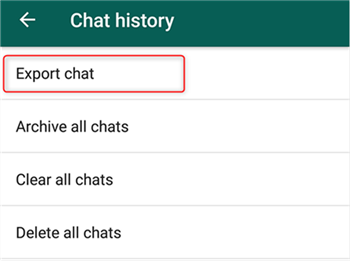
Embora esse método não restaure diretamente os chats para o WhatsApp no seu iPhone, ele fornece uma maneira simples de armazenar e acessar suas mensagens antigas.
Dicas:
Transferir o WhatsApp de um dispositivo Samsung para um iPhone pode ser fácil se você seguir as principais práticas recomendadas. Essas dicas ajudam a garantir um processo tranquilo e sem erros.
Antes de iniciar a transferência, faça backup dos seus chats e mídias do WhatsApp no seu telefone Samsung. Essa precaução garante que seus dados permaneçam seguros caso surjam problemas.
Certifique-se de que seu Samsung e iPhone estejam totalmente carregados ou conectados a uma fonte de energia. Um desligamento repentino durante a transferência pode levar à corrupção ou perda de dados.
Para transferir o WhatsApp do Android para o iPhone Se 4 métodos que exigem uma conexão de internet, conecte-se a uma rede Wi-Fi rápida e estável. Isso minimiza as interrupções e acelera o processo de transferência.
Certifique-se de que seu Samsung e iPhone estejam executando as versões de software mais recentes. As atualizações ajudam a evitar problemas de compatibilidade que podem interferir na transferência de dados.
No seu dispositivo Samsung, desative a otimização da bateria para o WhatsApp. Isso garante que o aplicativo seja executado sem interrupções durante o processo de backup e transferência do WhatsApp do Android para o iPhone Se 4 gratuitamente.
Após a transferência, abra o WhatsApp no seu iPhone e verifique se todos os chats, mídia e configurações foram transferidos corretamente. Exclua os dados do WhatsApp do seu dispositivo Samsung somente após confirmar uma transferência bem-sucedida.
Vocêtransferir WhatsApp Android para iPhone 16E/iPhone SE 4 por meio de vários métodos. Cada método tem suas vantagens e limitações, por isso é importante escolher um com base em suas necessidades.
Para uma transferência mais eficiente e segura, recomendamos o Tenorshare iCareFone Transfer como a solução definitiva para garantir que seus dados do WhatsApp sejam transferidos sem problemas e sem nenhuma perda.


iCareFone Transfer - WhatsApp Transferir, Backup & Restaurar
então escreva sua avaliação
Por Miguel Coelho
2025-12-13 / WhatsApp
Avalie Agora!